電腦軟件不斷推陳推新,功能越來越強,對硬件配置的要求越來越高。那麼Win8係統該怎麼查看硬件配置呢?下麵是小編為大家介紹win8係統配置在哪裏,歡迎大家閱讀。
win8係統查看硬件配置信息的方法
方法一:通過設備管理器以及我的電腦屬性,查看電腦CPU、顯卡、內存配置。
1、在Win8/8.1傳統桌麵上的“這台電腦”上右鍵,然後點擊下方的“屬性”,可以打開係統界麵,如下圖所示:
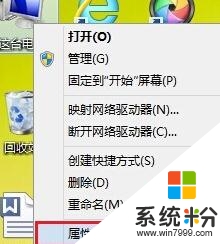
2、打開Win8/8.1屬性界麵後,我們這裏可以看到處理器、內存、係統等信息,另外在左側上部,還可以看到“設備管理器”入口,點擊進去,還可以查看到電腦顯卡信息,如下圖所示:
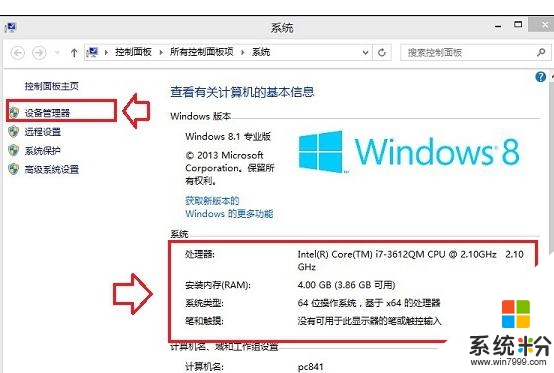
3、點擊“設備管理器”之後,還可以查看到“顯卡”硬件信息,點擊顯示適配器,即可看到電腦顯卡的型號信息了,如下圖所示:
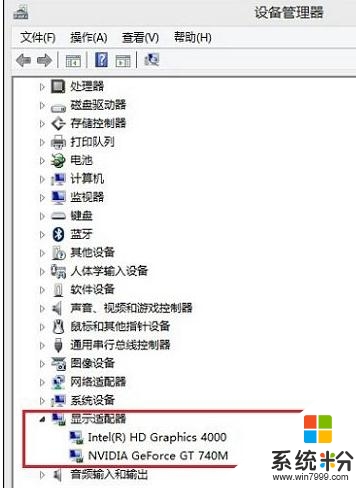
通過以上查看到的處理器、顯卡、內存等信息,就可以判斷電腦配置如何了。比如筆者筆記本電腦搭載了i7處理器,搭配了GT740+ HD4000(i7內置核心顯卡)、運行4GB內存,整體配置還是比較主流的,大家可以結合筆記本/台式機CPU和顯卡天梯圖去具體判斷電腦性能。
方法二、通過魯大師快速查看CPU、顯卡、內存等電腦配置信息
如果大家覺得通過以上方法查看電腦配置信息比較麻煩或者不夠全麵的話,還可以通過在電腦中安裝魯大師,然後安裝運行,即可詳細的檢測到全麵的電腦配置硬件信息,如下圖所示:
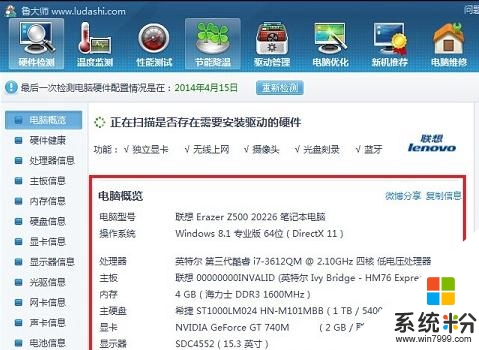
如圖,通過魯大師軟件,可以更為快速與全麵看到電腦配置硬件信息,並且還可以通過魯大師軟件的“性能測試”功能,測試電腦的性能如何,如下圖所示:
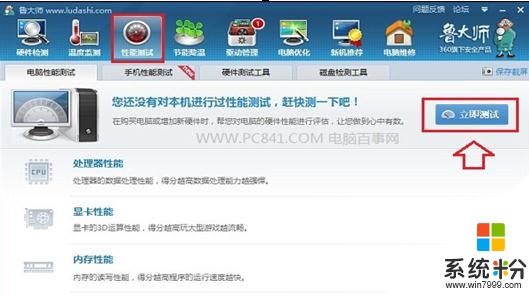
另外大家也可以結合CPU和顯卡天梯圖去判斷Win8電腦搭配的CPU和顯卡性能檔次如何。
【win8係統配置在哪裏】按照上述步驟來設置就能完成了,希望以上的教程能幫到有需要的小夥伴。還有其他的官方電腦係統下載後使用的故障需要處理的話,歡迎上係統粉谘詢。